Bagaimana untuk menetapkan Google Chrome untuk membuka Baidu
Editor PHP Zimo akan memperkenalkan anda secara terperinci cara menyediakan Google Chrome supaya ia akan melompat terus ke enjin carian Baidu apabila ia dibuka. Tetapan ini boleh menghapuskan langkah yang membosankan untuk memasukkan URL secara manual, meningkatkan kecekapan carian dan membolehkan anda mendapatkan maklumat yang anda perlukan dengan lebih mudah. Anda boleh melakukannya dengan mudah dengan mengikuti langkah-langkah di bawah.
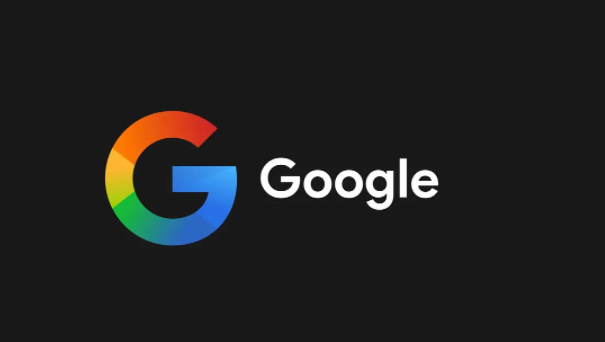
Kaedah khusus untuk membuka tetapan Google Chrome ialah Baidu
Mula-mula, buka Google Chrome pada komputer anda, kemudian cari ikon tiga titik di penjuru kanan sebelah atas. Seterusnya, klik pada ikon ini dan pilih pilihan Tetapan. Sesetengah versi pengguna mungkin memerlukan mengklik butang "Pilihan".
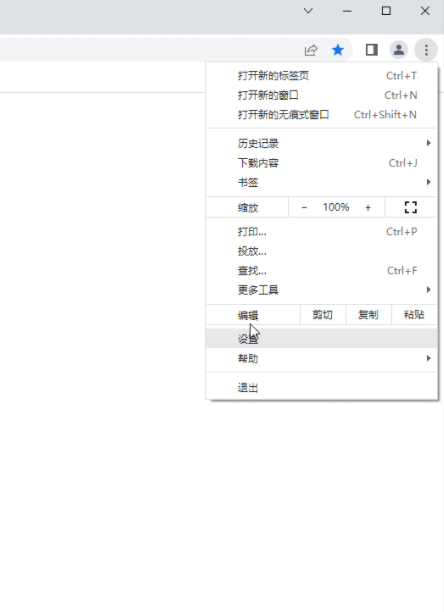
Langkah 2: Kemudian klik "Pada permulaan" di sebelah kiri antara muka, klik di sebelah kanan untuk memilih "Buka halaman web tertentu atau sekumpulan halaman web" - "Tambah halaman web baharu" , dan kemudian masukkan baidu dalam tetingkap yang membuka .com dan klik "Tambah" (seperti yang ditunjukkan).
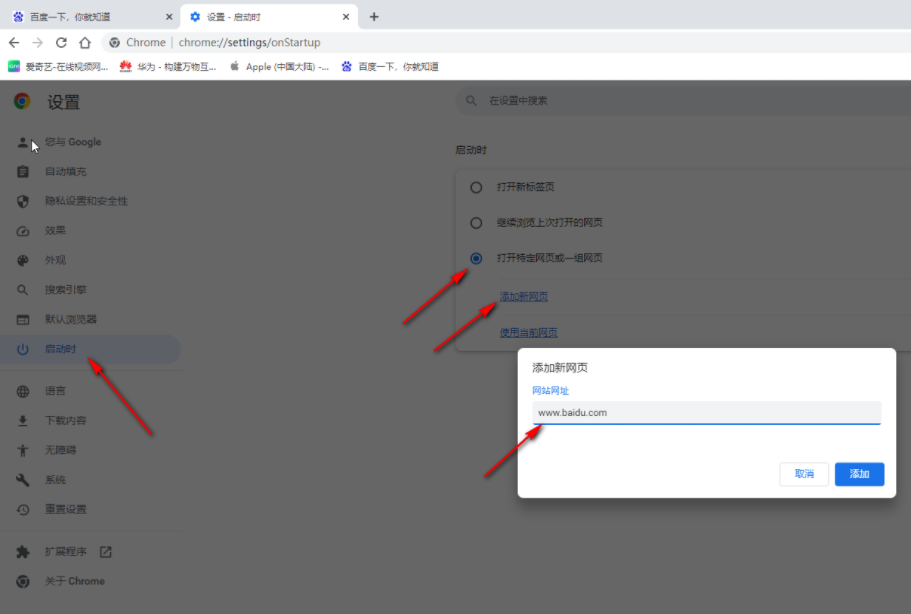
Langkah 3: Klik pada sebelah kiri antara muka untuk beralih ke lajur "Penampilan", klik pada sebelah kanan untuk menghidupkan "Tunjukkan Butang Laman Utama", dan kemudian masukkan URL Baidu dalam "Masukkan URL Tersuai " di bawah (seperti yang ditunjukkan dalam gambar) Tunjukkan).
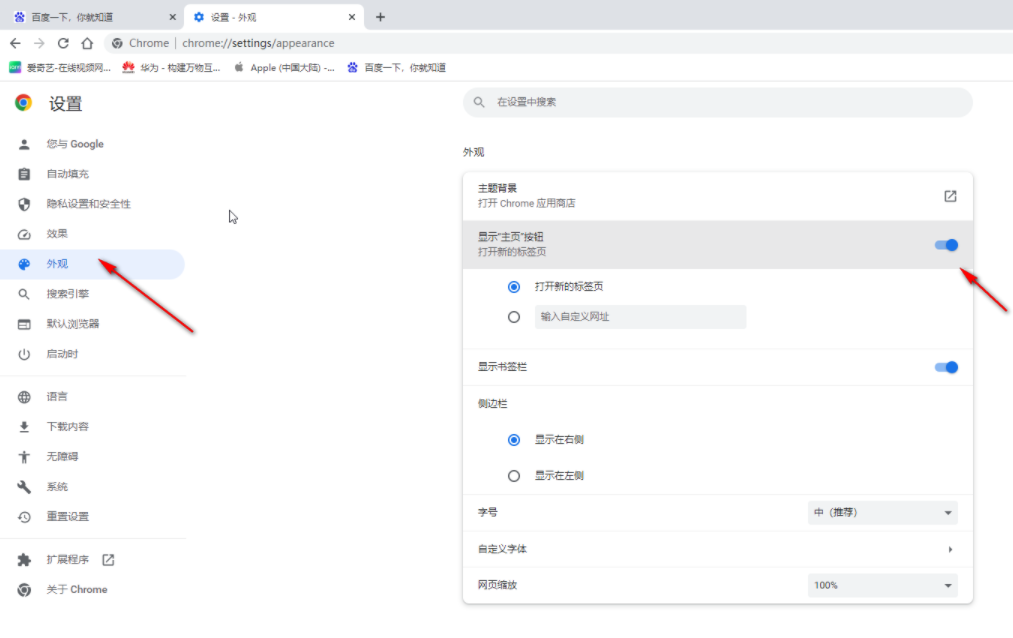
Langkah 4: Jika perlu, anda juga boleh mengklik untuk bertukar kepada "Enjin Carian" untuk menyediakan carian Baidu (seperti yang ditunjukkan dalam gambar).
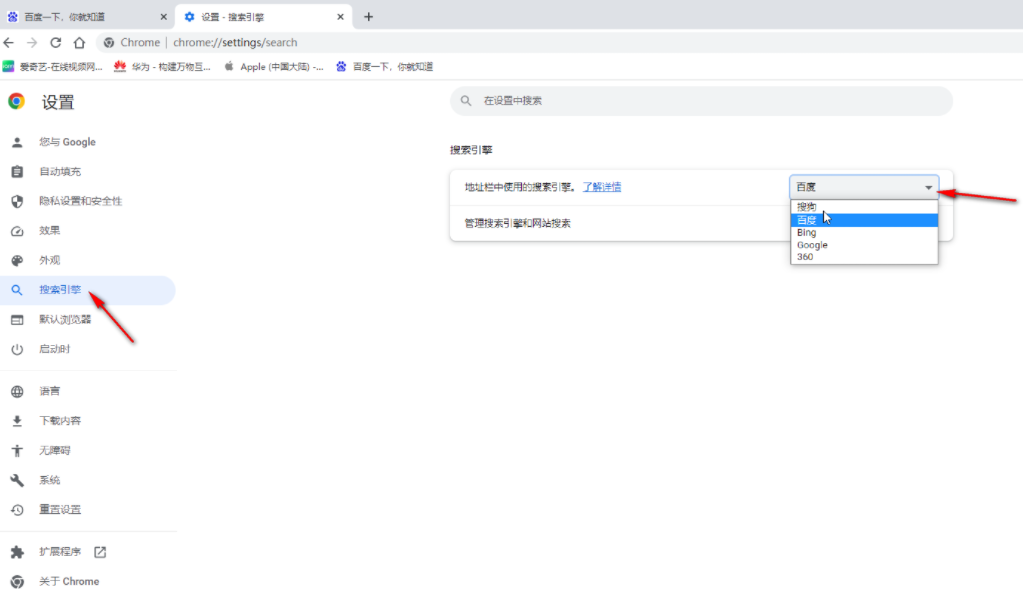
Langkah 5: Kemudian buka semula Google Chrome dan anda akan mendapati bahawa halaman utama ialah Baidu Jika anda membuka dua Chrome dan yang kedua tidak memaparkan halaman utama Baidu, anda boleh mengklik butang "Rumah" berbentuk rumah dalam. sudut kiri atas antara muka , anda boleh menyedari bahawa kedua-dua Chrome ialah halaman utama Baidu (seperti yang ditunjukkan dalam rajah).
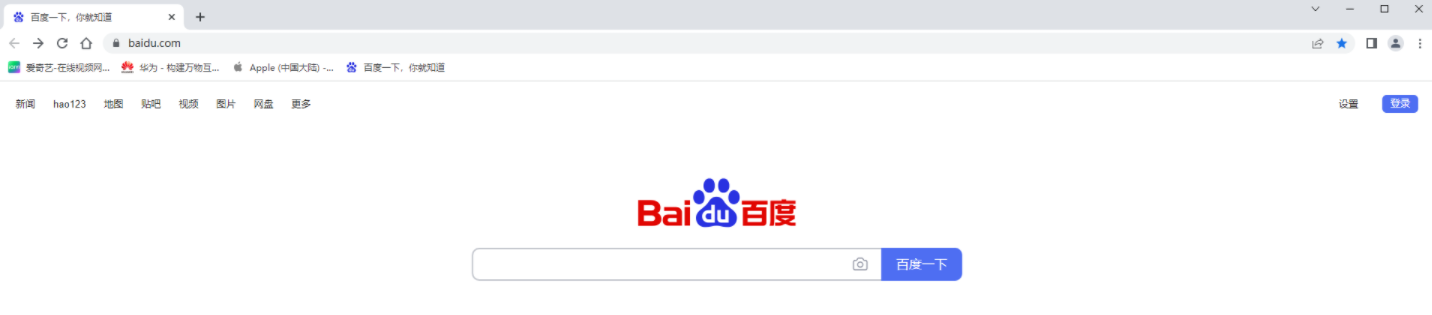
Atas ialah kandungan terperinci Bagaimana untuk menetapkan Google Chrome untuk membuka Baidu. Untuk maklumat lanjut, sila ikut artikel berkaitan lain di laman web China PHP!

Alat AI Hot

Undresser.AI Undress
Apl berkuasa AI untuk mencipta foto bogel yang realistik

AI Clothes Remover
Alat AI dalam talian untuk mengeluarkan pakaian daripada foto.

Undress AI Tool
Gambar buka pakaian secara percuma

Clothoff.io
Penyingkiran pakaian AI

AI Hentai Generator
Menjana ai hentai secara percuma.

Artikel Panas

Alat panas

Notepad++7.3.1
Editor kod yang mudah digunakan dan percuma

SublimeText3 versi Cina
Versi Cina, sangat mudah digunakan

Hantar Studio 13.0.1
Persekitaran pembangunan bersepadu PHP yang berkuasa

Dreamweaver CS6
Alat pembangunan web visual

SublimeText3 versi Mac
Perisian penyuntingan kod peringkat Tuhan (SublimeText3)

Topik panas
 Emulator Android disyorkan yang lebih lancar (pilih emulator Android yang anda mahu gunakan)
Apr 21, 2024 pm 06:01 PM
Emulator Android disyorkan yang lebih lancar (pilih emulator Android yang anda mahu gunakan)
Apr 21, 2024 pm 06:01 PM
Ia boleh memberikan pengguna pengalaman permainan dan pengalaman penggunaan yang lebih baik Emulator Android ialah perisian yang boleh mensimulasikan perjalanan sistem Android pada komputer. Terdapat banyak jenis emulator Android di pasaran, dan kualitinya berbeza-beza, walau bagaimanapun. Untuk membantu pembaca memilih emulator yang paling sesuai untuk mereka, artikel ini akan memfokuskan pada beberapa emulator Android yang lancar dan mudah digunakan. 1. BlueStacks: Kelajuan larian yang pantas Dengan kelajuan larian yang sangat baik dan pengalaman pengguna yang lancar, BlueStacks ialah emulator Android yang popular. Membenarkan pengguna bermain pelbagai permainan dan aplikasi mudah alih, ia boleh mencontohi sistem Android pada komputer dengan prestasi yang sangat tinggi. 2. NoxPlayer: Menyokong berbilang bukaan, menjadikannya lebih menyeronokkan untuk bermain permainan Anda boleh menjalankan permainan yang berbeza dalam berbilang emulator pada masa yang sama
 Bagaimana untuk menambah tapak yang dipercayai dalam Google Chrome
Jul 19, 2024 pm 04:14 PM
Bagaimana untuk menambah tapak yang dipercayai dalam Google Chrome
Jul 19, 2024 pm 04:14 PM
Bagaimana untuk menambah tapak yang dipercayai dalam Google Chrome? Sesetengah pengguna tidak boleh menyemak imbas web seperti biasa kerana halaman menggesa bahawa ia tidak selamat semasa melayari Internet Pada masa ini, mereka boleh menambah tapak web sebagai tapak yang dipercayai, dan kami boleh mengaksesnya secara normal dan melayari Internet dengan lancar. Editor di bawah akan membawakan kepada anda langkah-langkah untuk menambah tapak yang dipercayai dalam Google Chrome. Cara menambah tapak yang dipercayai dalam Google Chrome: 1. Buka Google Chrome dan klik tiga titik di penjuru kanan sebelah atas. Klik [Tetapan]. Pilih tetapan privasi dan keselamatan. (Seperti yang ditunjukkan dalam gambar) 2. Klik Tetapan Laman Web di bahagian bawah halaman. (Seperti yang ditunjukkan dalam gambar) 3. Klik pada kandungan yang tidak selamat di bahagian bawah halaman. (Seperti yang ditunjukkan dalam gambar) 4. Klik butang Tambah di sebelah kanan pilihan Benarkan. (Seperti yang ditunjukkan dalam gambar) 5. Kalah
 Cara memasang versi pemalam penyemak imbas Doubao - kaedah pemasangan pemalam penyemak imbas Doubao
May 07, 2024 pm 07:16 PM
Cara memasang versi pemalam penyemak imbas Doubao - kaedah pemasangan pemalam penyemak imbas Doubao
May 07, 2024 pm 07:16 PM
Doubao ialah AI yang komprehensif dan berkuasa Dengan sokongannya, kami dapat menyelesaikan penulisan, lukisan, penyemakan maklumat dan tugasan lain dengan lebih cepat, sekali gus meningkatkan kecekapan kerja. Doubao mempunyai klien PC dan pemalam penyemak imbas Editor berikut akan memperkenalkan kaedah pemasangan pemalam penyemak imbas Doubao Bagi mereka yang tidak pasti, mari kita lihat Google Chrome sebagai contoh , kami pergi ke tapak web rasmi Doubao Muat turun pemalam beanbao terus. 2. Selepas memuat turun versi pemalam penyemak imbas Doubao, kami membuka halaman sambungan dalam Google Chrome dan menghidupkan [Mod Pembangun] di penjuru kanan sebelah atas. 3. Seterusnya, kami seret pemalam Beanbao yang dimuat turun ke dalam halaman Google Chrome. 4. Jika tetingkap seperti ini muncul, cuma klik [Tambah Sambungan]. 5. Selepas pemasangan selesai,
 Mengapa saya tidak boleh memuat turun Google Chrome dalam Windows 7?
Apr 13, 2024 pm 11:00 PM
Mengapa saya tidak boleh memuat turun Google Chrome dalam Windows 7?
Apr 13, 2024 pm 11:00 PM
Sebab mengapa anda tidak boleh memuat turun Google Chrome pada Windows 7: Versi sistem pengendalian terlalu lama komponen yang diperlukan telah hilang; Penyelesaian: Tingkatkan sistem pengendalian, dayakan TLS 1.2, pasang komponen yang diperlukan, semak tembok api, semak sambungan rangkaian.
 Apakah yang perlu saya lakukan jika Google Chrome menggesa kandungan yang tidak selamat? Google Chrome menunjukkan penyelesaian yang tidak selamat
Apr 17, 2024 pm 08:00 PM
Apakah yang perlu saya lakukan jika Google Chrome menggesa kandungan yang tidak selamat? Google Chrome menunjukkan penyelesaian yang tidak selamat
Apr 17, 2024 pm 08:00 PM
Apakah yang perlu saya lakukan jika Google Chrome menggesa kandungan yang tidak selamat? Semua orang ingin mengetahui cara menambah tapak yang dipercayai dalam kes ini supaya tapak web boleh diakses secara normal Jika anda boleh mengesahkan bahawa tapak web itu memang OK dan ia hanyalah penggera palsu daripada pelayar Chrome, maka tutorial perisian akan diperkenalkan kepada rakan-rakan paparan Google Chrome, harap ia membantu. Penyelesaian kepada paparan Google Chrome sebagai tidak selamat 1. Buka Google Chrome, klik tiga titik di sudut kanan atas dan pilih [Tetapan]. 2. Pilih Tetapan Privasi dan Keselamatan di sebelah kiri. 3. Klik Tetapan Laman Web di bahagian bawah halaman di sebelah kanan. 4. Klik pada kandungan tidak selamat di bahagian bawah halaman. 5. Klik butang Tambah di sebelah kanan pilihan Benarkan. 6. Masukkan alamat laman web.
 Apakah butang tengah tetikus? Apakah kegunaan menekan butang tengah tetikus?
May 09, 2024 pm 12:40 PM
Apakah butang tengah tetikus? Apakah kegunaan menekan butang tengah tetikus?
May 09, 2024 pm 12:40 PM
Apakah butang tengah tetikus? Sebenarnya, ia adalah roda tetikus Anda boleh meluncurkan roda ke atas dan ke bawah untuk melihat halaman dengan mudah Tetapi jika anda mengklik roda, maka ini adalah apa yang dipanggil butang tengah Dalam perisian yang berbeza, butang tengah tetikus fungsi yang berbeza. Ia bergantung kepada tetapan perisian. Butang tengah tetikus sebenarnya adalah satu klik pada roda tetikus. Butang tengah tetikus mempunyai fungsi yang berbeza dalam program perisian yang berbeza, tetapi ia juga mungkin tidak mempunyai kesan sama sekali. 1. Tukar kepada mod tatal berterusan Mengklik butang tengah tetikus semasa menyemak imbas web akan bertukar kepada mod tatal berterusan Pada masa ini, pengguna hanya perlu menggerakkan tetikus ke atas dan ke bawah untuk meluncur halaman. 2. Buka tab baharu Contohnya, dalam Google Chrome, jika pengguna menggunakan butang tengah tetikus untuk mengklik pada hiperpautan halaman web, maka
 Bagaimana untuk menetapkan enjin carian Baidu lalai pelayar QQ
Apr 11, 2024 pm 02:22 PM
Bagaimana untuk menetapkan enjin carian Baidu lalai pelayar QQ
Apr 11, 2024 pm 02:22 PM
Bagaimana untuk menetapkan Pelayar QQ sebagai enjin carian Baidu lalai? Pelayar QQ adalah alat pelayar web yang sangat sesuai untuk pejabat atau kajian Pelayar ini mempunyai antara muka yang mudah Enjin carian lalai Namun, ramai pengguna lebih biasa menggunakan carian Baidu untuk Mencari di Baidu, ramai rakan masih tidak tahu dengan tepat cara untuk beroperasi. Seterusnya, editor akan membawakan anda panduan untuk menetapkan Baidu sebagai enjin carian lalai untuk pelayar QQ Rakan-rakan yang berminat tidak boleh ketinggalan. Petua untuk menetapkan Baidu sebagai enjin carian lalai dalam Pelayar QQ 1. Dayakan Pelayar QQ dan klik ikon [tiga] yang muncul di penjuru kanan sebelah atas (seperti yang ditunjukkan dalam gambar). 2. Pada masa ini, tetingkap fungsi akan muncul di bawah Dalam tetingkap ini, klik untuk memasuki pilihan [Settings].
 Bagaimana untuk tangkapan skrin keseluruhan kandungan halaman web dalam Chrome? Bagaimana untuk tangkapan skrin keseluruhan halaman web dalam Google Chrome
May 08, 2024 am 08:50 AM
Bagaimana untuk tangkapan skrin keseluruhan kandungan halaman web dalam Chrome? Bagaimana untuk tangkapan skrin keseluruhan halaman web dalam Google Chrome
May 08, 2024 am 08:50 AM
Bagaimana untuk tangkapan skrin keseluruhan kandungan halaman web dalam Chrome? Google Chrome yang anda telah muat turun tidak mempunyai fungsi tangkapan skrin sendiri Pengguna ingin tahu bagaimana untuk menangkap keseluruhan halaman web jika terdapat sebarang cara untuk tangkapan skrin keseluruhan halaman web tanpa memasang kaedah pemalam boleh dicapai. Mengambil tangkapan skrin keseluruhan halaman web dalam Chrome Adalah lebih rumit untuk mengambil tangkapan skrin keseluruhan halaman web dalam Chrome, kerana fungsi terbina dalam tersembunyi dalam pilihan pembangun. jangan risau! Anda akan melakukannya dengan mengikuti langkah di bawah. 1. Klik kekunci F12 pada antara muka Chrome untuk memasuki direktori alat pembangun dengan cepat. 2. Kemudian tekan kombinasi kekunci Ctrl+Shift+P dan masukkan [scre






